
Мазмуну:
- Автор Lynn Donovan [email protected].
- Public 2023-12-15 23:50.
- Акыркы өзгөртүү 2025-01-22 17:32.
А
- Администратор катары кириңиз.
- "Менин компьютерим" эки жолу чыкылдатып, принтерлерди тандаңыз.
- оң баскычын чыкылдатыңыз принтер анын уруксаттарын өзгөртүү жана касиеттерин тандоо үчүн.
- Коопсуздук тэгин чыкылдатып, уруксаттарды тандаңыз.
- Эми сиз колдонуучуларды/топторду кошуп, аларга тиешелүү артыкчылыктарды бере аласыз.
- Бүткөндөн кийин OK басыңыз.
Кийинчерээк, кимдир бирөө суроо бериши мүмкүн, мен принтерге кирүүнү кантип чектесем болот?
Принтерге кирүү мүмкүнчүлүгүн чектөө
- Баштоо >> Түзмөктөр жана принтерлер дегенди басыңыз.
- Принтериңизди оң баскыч менен чыкылдатып, "Принтер касиеттерин" тандаңыз.
- Принтердин касиеттери терезесинде "Коопсуздук" өтмөгүн чыкылдатыңыз.
- Коопсуздук өтмөгүнөн басып чыгаргыңыз келбеген колдонуучу каттоо эсебин тандап, жок кылууну тандаңыз.
- Колдонуу жана OK дегенди басыңыз.
Жогорудагыдан тышкары, принтерди доменге кантип туташтырсам болот? "Түзмөктөр жана Принтерлер "Кошумча компьютерлердеги Start (Windows) менюсунан жана " кошуу а принтер ." Click" кошуу тармак, зымсыз же Bluetooth принтер " жана бөлүшүлгөндү басыңыз принтерлер аты. туташуу үчүн "Кийинки" баскычын чыкылдатыңыз домен PC's принтер.
Муну эске алып, тармактык принтердеги принтерди кантип башкарсам болот?
Принтерди Windows 95, 98 же MEге туташтырыңыз
- Принтериңизди күйгүзүңүз жана анын тармакка туташып турганын текшериңиз.
- Башкаруу панелин ачыңыз.
- Принтерлерди эки жолу чыкылдатыңыз.
- Принтерди кошуу сөлөкөтүн эки жолу чыкылдатыңыз.
- Принтерди кошуу устасын баштоо үчүн Кийинки баскычын басыңыз.
- Тармактык принтерди тандап, Кийинки баскычын басыңыз.
- Принтер үчүн тармак жолун териңиз.
Колдонуучу системасы үчүн тармак принтерин кантип орното алам?
Принтерге туташыңыз (Windows)
- Баштоо менюсун чыкылдатып, Башкаруу панелин тандаңыз.
- "Түзмөктөрдү жана принтерлерди" же "Түзмөктөрдү жана принтерлерди көрүү" дегенди тандаңыз.
- Терезенин жогору жагындагы Принтерди кошуу баскычын чыкылдатыңыз.
- "Тармак, зымсыз же Bluetooth принтерин кошуу" тандаңыз.
- Тизмеден тармактык принтериңизди тандап, Кийинки баскычын басыңыз.
Сунушталууда:
Excelде тилкенин туурасын кантип чектөөгө болот?

Жумуш барагындагы же жумуш китебиндеги бардык мамычалар үчүн демейки кеңдикти өзгөртүү Төмөнкүлөрдүн бирин аткарыңыз: Жумуш барактын демейки мамычанын туурасын өзгөртүү үчүн анын барактарын чыкылдатыңыз. Башкы кошумча барагында, клеткалар тобунда, Формат баскычын чыкылдатыңыз. Клетка өлчөмү астында, Демейки кеңдикти басыңыз. Демейки тилкенин туурасы кутусуна жаңы өлчөөнү териңиз
Интернетти кантип чектөөгө болот?
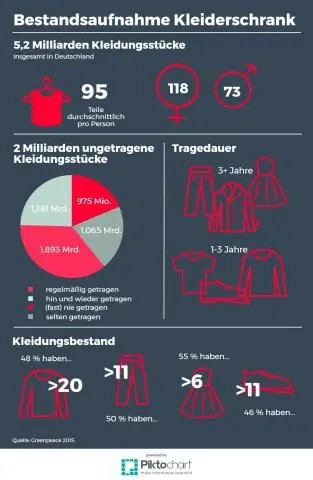
Интернетке кирүү саясаты Веб браузериңизди ачып, административдик интерфейске кирүү үчүн роутериңиздин IP дарегин териңиз. Сырттан Интернетке кирүү саясатынын утилитасына өтүңүз. Сиз чектөөнү каалаган түзмөктөрдүн MAC даректерин кошуу үчүн "Тизмени түзөтүү" баскычын чыкылдатыңыз
Raspberry Piди 3D принтерге кантип туташтырсам болот?

Raspberry Pi'ди 3D принтериңизге туташтырыңыз. OctoPrint microSD картасы салынган Raspberry Pi'ни күйгүзүңүз. Веб браузериңизден https://octopi.local дарегине өтүңүз. Thingiverse'тен 3D моделдерин жүктөп алып, басып чыгарыңыз же өзүңүздүн 3D чыгармаларыңызды жасаңыз
Remote Desktop аркылуу жергиликтүү принтерге кантип туташсам болот?

1-кадам – Принтерди жергиликтүү ресурс катары иштетүү Жергиликтүү компьютерде Remote Desktop Connection (RDC) ачыңыз, сиз туташуу үчүн даректи киргизиңиз. Options дегенди басыңыз. Жергиликтүү ресурстар өтмөгүн чыкылдатыңыз. Жергиликтүү түзмөктөр жана ресурстар бөлүмүндөгү Принтерлерге белгини коюңуз
C++ тилинде объекттин динамикалык бөлүштүрүлүшүн кантип чектөөгө болот?

Стекке негизделген объекттер C++ компилятору тарабынан кыйыр түрдө башкарылат. Алар масштабдан чыгып кеткенде жок кылынат жана динамикалык түрдө бөлүнгөн объекттерди өчүрүү операторун колдонуу менен кол менен бошотуу керек, антпесе эстутум агып кетет. C++ Java жана C# сыяктуу тилдерде колдонулган таштандыларды автоматтык түрдө чогултуу ыкмасын колдобойт
